Proces dostosowywania aplikacji na iPhonie jest możliwy, ale mało znany, np. uczynienie czcionki aplikacji bardzo dużą, ale bez zmiany czcionki w całym systemie. Możesz dostosować aplikacje za pomocą kilku prostych, ale ważnych rzeczy, korzystając z ustawienia ukrytego w ustawieniach ułatwień dostępu, zwanego ustawieniami poszczególnych aplikacji. Dowiedz się, co możesz robić w swoich aplikacjach za pomocą tego ustawienia.
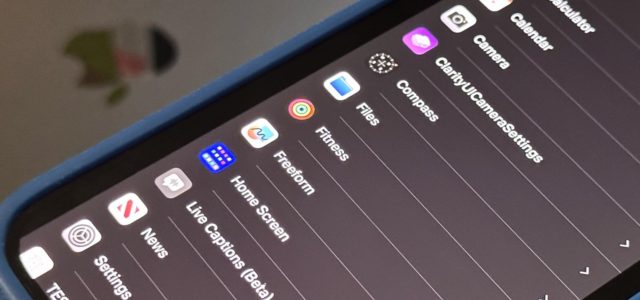
Dodaj aplikacje do Ustawień poszczególnych aplikacji, aby je dostosować
Te ukryte ustawienia aplikacji… pozwolą Ci dostosować lub odkryć rozmiar tekstu pogrubioną czcionką I dostosuj formy przycisków i inne funkcje dowolnej aplikacji na iPhone'a. Dostosowań może być niewiele, ale biorąc pod uwagę na przykład modyfikację rozmiaru tekstu w aplikacji, jest to ważna rzecz dla wszystkich użytkowników iPhone'a, więc zamiast zmieniać rozmiar tekstu w całym systemie, możesz go zmienić tylko dla każdego wniosek oddzielnie. Aby użyć tego ustawienia, wykonaj następujące czynności:
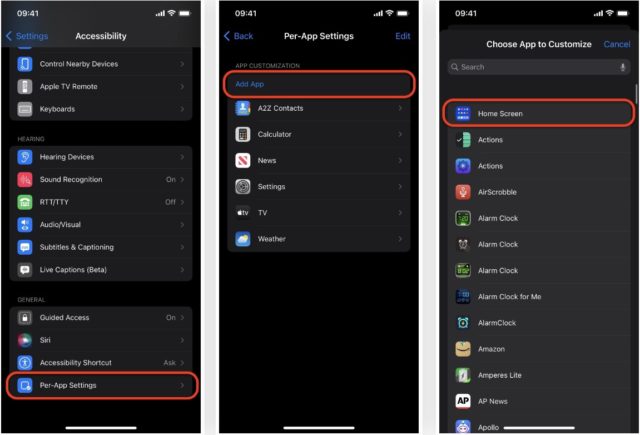
Ogłoszenie: iPhone musi być zaktualizowany do systemu iOS 15 lub nowszego.
◉ Dodaj aplikacje do Ustawień poszczególnych aplikacji poprzez Ustawienia -> Dostępność -> Ustawienia poszczególnych aplikacji.
◉ Następnie kliknij „Dodaj aplikację”, aby wybrać aplikację.
◉ Znajdź żądaną aplikację, możesz dodać tylko jedną aplikację naraz.
◉ Możesz zobaczyć osobne opcje dostosowywania ekranu głównego, napisów na żywo, lupy i Siri, a także większości aplikacji Apple i wszystkich swoich aplikacji.
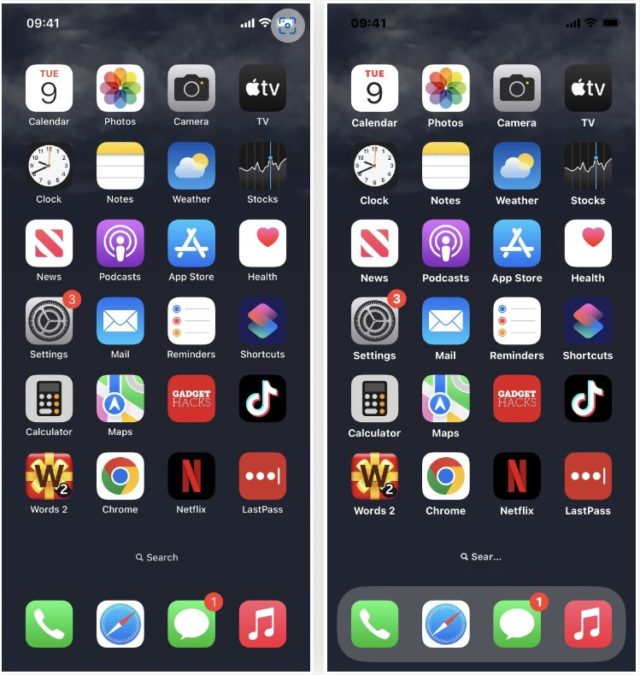
Dostosuj ustawienia każdej aplikacji
Aby wprowadzić zmiany w aplikacji, stuknij jej nazwę w menu ustawień każdej aplikacji. W przypadku większości aplikacji można ustawić następujące opcje, nawet jeśli nie wykonuje się żadnych czynności w aplikacji. Każda aplikacja będzie miała ustawienia domyślne, włączone i wyłączone, a także większy tekst oraz suwak do zwiększania lub zmniejszania rozmiaru tekstu.
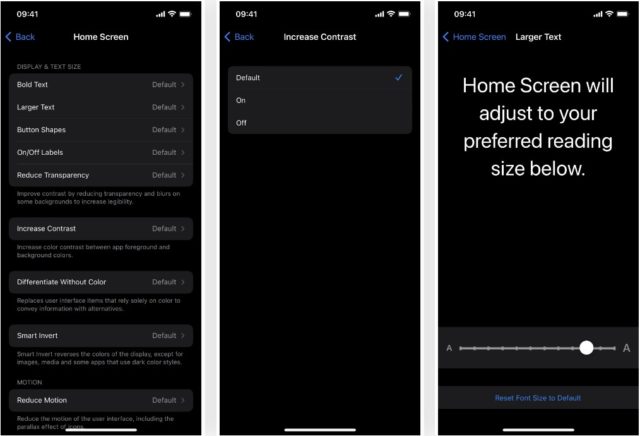
◉ Tekst pogrubiony: Po włączeniu przyciemnia większość widocznego tekstu na ekranie.
◉ Większy tekst: Ustawia preferowany rozmiar tekstu.
◉ Kształty guzików: Po włączeniu dodaje cień lub kształt do dowolnego klikalnego elementu, aby go wyróżnić.
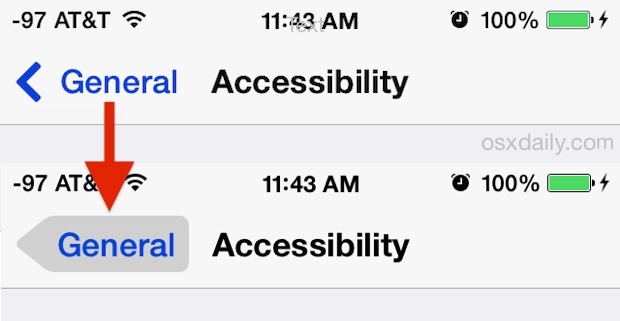
◉ Przyciski włączania lub wyłączania: Po włączeniu dodaje pionową linię na przycisku, gdy jest włączony, i okrąg, gdy jest wyłączony, patrz poniższe obrazy.
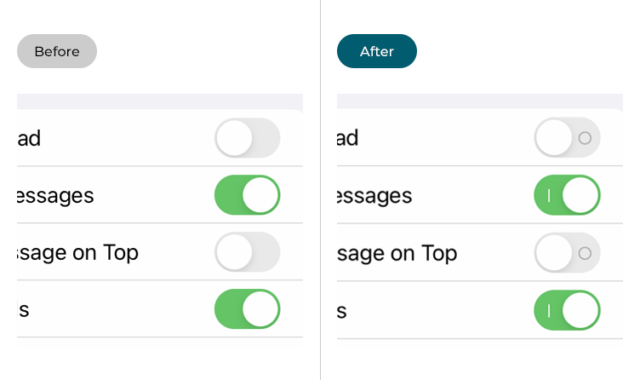
◉ Zmniejsz przezroczystość: Gdy to ustawienie jest włączone, poprawia kontrast, zmniejszając przezroczystość i rozmywając niektóre tła w celu uzyskania większej przejrzystości.
◉ Zwiększ kontrast: Zwiększono kontrast kolorów między pierwszym planem a tłem aplikacji.
◉ Dyskryminacja bez koloru: To ustawienie jest przeznaczone dla osób ze daltonizmem, a tego ustawienia nie ma w iPhonie, a jeśli się znajdzie, może zastąpić opcje zaznaczone czerwonymi i zielonymi kółkami, np. zrobić czerwone w formie koła i zielony w formie kwadratu. Oto przybliżony obrazek:
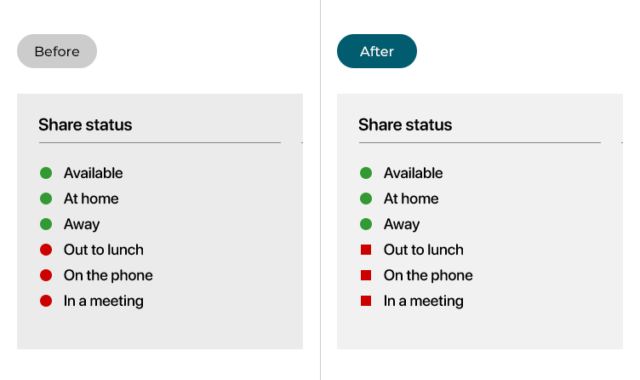
◉ Inteligentny bieg wsteczny: To ustawienie jest dobrze znane, zawsze używaliśmy go, zanim na iPhonie pojawiła się ciemna sytuacja, i odwraca większość kolorów na ekranie, w tym w niektórych aplikacjach, które używają ciemnych wzorów kolorów, i nie wpłynie na zdjęcia i filmy.
◉ Ogranicz ruch: Zmniejsza to ruch elementów w systemie jako całości, w tym efekt wizualnej paralaksy ikon na ekranie głównym.
◉ Ustawienie przenikania: Zmniejsza to ruch elementów sterujących interfejsu użytkownika, które przesuwają się podczas pojawiania się i znikania. To ustawienie pojawia się tylko wtedy, gdy włączona jest funkcja Redukuj ruch, dla całego systemu lub tylko dla dostosowywanej aplikacji. Na ekranie głównym dotyczy to wszystkich aplikacji na urządzeniu, gdy używasz przełącznika aplikacji.
Automatyczne odtwarzanie podglądów wideo: Automatycznie odtwarza wszystkie podglądy wideo wyświetlane w aplikacji.
Usuń aplikacje z Ustawień dla każdej aplikacji
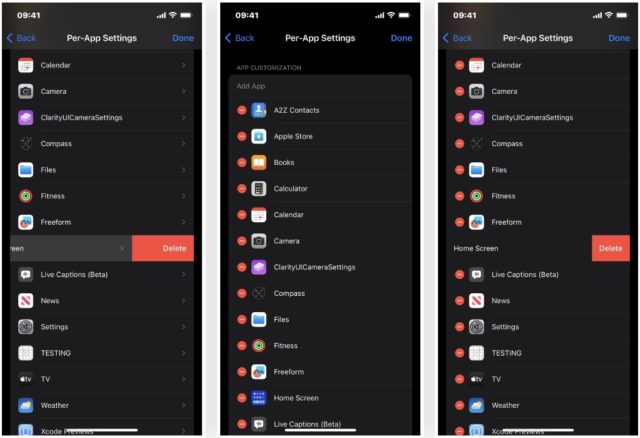
Jeśli nie podobają Ci się niektóre ustawienia wybrane dla aplikacji, możesz wrócić i je zmienić. Możesz także usunąć aplikację z ustawień każdej aplikacji, aby cofnąć wszystkie modyfikacje. Najprostszym sposobem jest szybkie przesunięcie w lewo w aplikacji, aż zniknie ona z listy. A jeśli nie przesuniesz wystarczająco szybko, kliknij przycisk „Usuń”. Możesz dotknąć Edytuj u góry, a następnie znak (-) obok aplikacji, a następnie Usuń.
Źródło:

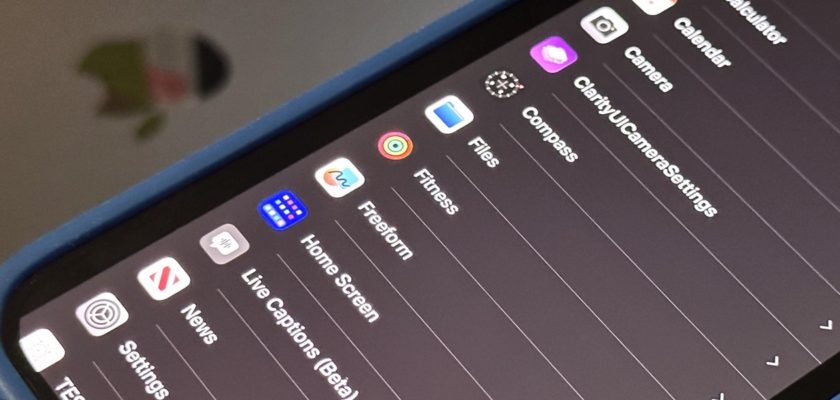
Niech Allah wynagrodzi
Co rozumiesz przez „ukryte numery”?
Dlaczego jest ukryty? Jest dostępny w ustawieniach - udogodnienia użytkowania - ustawienie dla każdej aplikacji ,,, Łatwiej niż to, nie ma nic 😁
Mam nadzieję, że będzie możliwość wyboru przez użytkownika czcionki spośród wielu czcionek, które są obecne w iPhonie, zamiast wybierania czcionki obowiązkowej przez producenta
Pierwszy raz słyszę o tej wspaniałej posiadłości
Mamy artykuł o iPhonie 15